Puede usar las herramientas de derivación de FRP para evitar la verificación de la cuenta de Google después del reinicio. La publicación explica cómo evitar el bloqueo de FRP sin un cable OTG o una computadora.
Al discutir la seguridad digital en Android, a menudo se usan protección de reinicio de Google Factory (FRP). Si en algún momento su teléfono muestra «este dispositivo se restableció. Continúe iniciando sesión con una cuenta ya sincronizada en este dispositivo». Es posible que se pregunte cómo evitar la verificación de la cuenta de Google después del reinicio de fábrica y desbloquear su teléfono.
Esencialmente, el desbloqueo de un teléfono bloqueado por Google requiere el correo electrónico y la contraseña para evitar completamente el bloqueo de FRP molesto. Si te encuentras atrapado en la pantalla de verificación de Google sin las credenciales de inicio de sesión de Google, sin preocupaciones; Una solución alternativa para el bypass de FRP es a través de un cable OTG y un apk de derivación FRP, aunque es un poco inconveniente utilizando herramientas externas.
Este artículo reúne algunas formas opcionales que puede tomar para eliminar el bloqueo de Google FRP en cualquier teléfono y pasar por alto la cuenta de Google sin OTG o sin una computadora, lo que le permitiría volver a usar su Android sin restricciones. También obtendrá una herramienta de desbloqueo de Bypass FRP basada en computadora profesional: desbloqueador de Android, para Samsung, Motorola, Oppo, Vivo, Xiaomi, OnePlus, Pixel, Huawei, Poco, LG, Realme, etc.
¿Qué es FRP Bypass?
¿Qué es el significado de bypass de FRP? La pantalla «Verificar su cuenta» aparecerá en un dispositivo de reinicio de fábrica con Android OS 5.0 Lollipop y actualizaciones futuras del sistema operativo, si una cuenta de Google está vinculada con su dispositivo y FRP se activa automáticamente.
Factory RESET Protection (FRP) es una característica de seguridad que evita que cualquier otro propietario original de la cuenta de Google use el teléfono Android, incluso si se ha borrado. Ni siquiera puede entrar en su propio teléfono mientras está bloqueado con el FRP si olvida sus credenciales de cuenta de Google. Entonces, ¿es posible evitar Android bloqueado a la cuenta de Google? ¡Seguro!
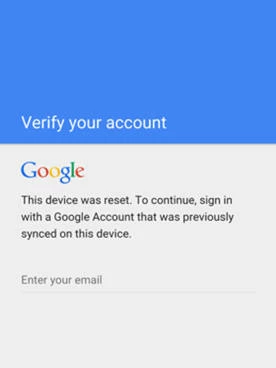
Por lo general, el procedimiento de derivación de FRP implica usar una herramienta de eliminación de verificación de Google. Recurrir a una APK de derivación FRP a través de la conexión de cable OTG y la unidad flash USB es una opción viable para eliminar la cuenta anterior de Google sin contraseña. En caso de que no tenga un cable OTG o no desee comprar uno, puede evitar el bloqueo de Google directamente con una PC usando el software de escritorio o un servicio en línea. A continuación, un cable OTG tiene cero relevancia para evitar bloqueos FRP.
Nota: Desbloquear o eliminar el bloqueo de Goggle en cualquier teléfono solo debe hacerse si usted es el propietario legal o si tiene las razones legítimas para evitarlo.
Read more: Guía para eludir FRP de Samsung: Cómo omitir fácilmente la cuenta de Google
- Puede olvidar su contraseña y no puede evitar la verificación de Google después del reinicio.
- Has comprado un Android de segunda mano que todavía está registrado en una persona anterior.
- No desea mantener su teléfono, mientras no puede venderlo debido a Google FRP.
Cómo evitar FRP en cualquier teléfono sin un cable OTG: el método más fácil
Si le preocupa cómo se puede eliminar el bloqueo de FRP de los teléfonos Android sin cable OTG, el desbloqueador de Android podría eliminar su rompecabezas. Cuenta con funciones útiles de desbloqueo del teléfono Android para que el dispositivo sea accesible, incluida la opción de omitir FRP sin la cuenta de Google y la contraseña, y la capacidad de eliminar la contraseña, el código PIN, el paten y la biometría.
El desbloqueo FRP del desbloqueo de Android con una computadora es mucho más seguro y estable que el de otras eliminaciones de bloqueo de Google con OTG. Una vez que está instalado en su PC y su teléfono está conectado correctamente, un simple clic en «omitir el bloqueo de Google FRP» y «omitir ahora», así como una pequeña configuración eliminará por completo su cuenta de Google de su teléfono. Lo encontrará sin problemas, conveniente y fácil de usar.
Aquí le mostramos cómo evitar FRP y eliminar la cuenta de Google de su teléfono sin un cable OTG usando una computadora.
Paso 1. Inicie el desbloqueador de Android, luego elija Evitar el bloqueo de Google FRP modo.

Paso 2. Conecte su teléfono a su computadora con el cable de carga vino con su dispositivo, en lugar de un cable OTG externo.
Luego, elija la marca de su teléfono. Todos los modelos de Android son compatibles, como Samsung, Vivo, OnePlus, Google Pixel, Oppo, Motorola y más.

Paso 3. Presione el verde Pasar ahora botón. Tenga en cuenta que cualquier proceso de bypass de FRP en Android borrará todos los datos y configuraciones almacenados en el dispositivo.

Paso 4. Para un proceso de eliminación de FRP suave, deberá preparar su teléfono utilizando las instrucciones que aparecen en la pantalla. Los pasos pueden variar de un dispositivo a otro.

Paso 5. Siéntese y deje que FRP desbloquee el servicio configure el entorno para evitar la verificación de Google FRP. Esto puede llevar un tiempo.
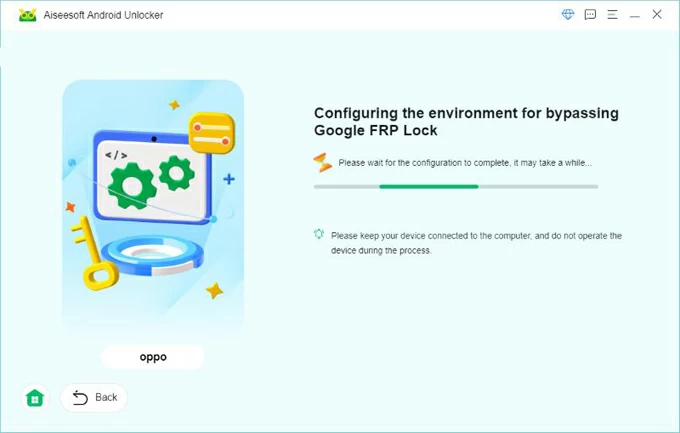
Paso 6. Cuando todo está bien, se debe eliminar el bloqueo FRP. Su teléfono debe reiniciar sin solicitud para verificar su cuenta de Google cuando se configura. ¡Hecho!
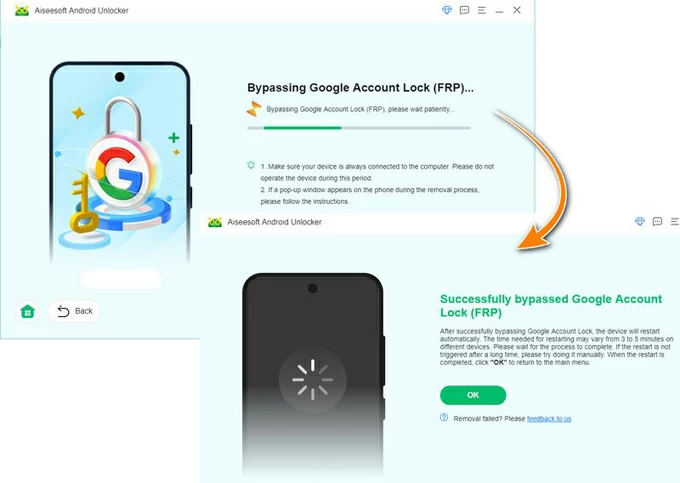
(Relacionado: Cómo desbloquear el bloqueo del patrón olvidado en el teléfono Android)
Cómo eliminar el bloqueo de Google FRP en cualquier teléfono con OTG y FRP Bypass APK
Si todavía busca respuestas para evitar el FRP usando un cable OTG, entonces esta parte es para usted. Además del cable OTG para eliminar su cuenta de Google sin usar una PC, necesitará una unidad USB, una PC de Windows con conexión a Internet activa y un archivo FRP APK de derivación gratuito que está diseñado para desactivar el bloqueo de FRP de una manera para evitar la verificación de la cuenta de Google en Samsung y cualquier otro teléfono Android.
Si bien es una solución útil para evitar el bloqueo de la cuenta de Google, hay una nota para la instalación de la aplicación FRP Bypass: Su teléfono seguirá interrumpiendo el proceso de instalación diciendo que la aplicación no es confiable, ya que no es de Google Play Store. Para deshacerse de la advertencia bloqueada de instalación, se le dirigirá a Configuración> Pantalla de bloqueo y seguridad, y para activar fuentes desconocidas.
Aquí están los pasos detallados sobre cómo eliminar el bloqueo FRP sin una computadora usando OTG. Este método de derivación de Google FRP solo funciona en el dispositivo Android que ejecuta Lollipop o arriba.
- Primero, descargar FRP Bypass APK en tu computadora.
- Conecte su unidad USB y arrastre el apk de derivación FRP sobre él.
- Tome su teléfono Android y finalice el asistente de configuración hasta que esté atrapado en la pantalla de verificación de la cuenta de Google pidiendo su nombre de usuario y contraseña.
- Ahora usa el cable OTG para conectar la unidad USB a su teléfono.
- El administrador de archivos USB debe abrir. Toque el archivo APK de omisión FRP e instálelo.
- Una vez que la instalación esté terminada, toque ella para abrir el menú Configuración.
- Grifo Copia de seguridad y reinicio > Restablecimiento de datos de fábrica > Dispositivo de reinicio Para obligar a su teléfono a evitar el bloqueo de protección de restablecimiento de Google Factory.
- Cuando termina, su teléfono se reinicia, su cuenta de Google se ha eliminado en su Android. Ya no enfrentarás el problema del bloqueo de FRP. Puede elegir agregar su cuenta de Google para la seguridad de los datos o simplemente omitirla si tiende a vender el dispositivo.
Retire el bloqueo FRP en Samsung sin computadora
Las soluciones de derivación de FRP pueden ser difíciles de encontrar, especialmente sin una PC. Pero, podría haber un truco que pueda usar para evitar FRP en cualquier dispositivo Samsung sin usar un cable PC o OTG.
1. En su teléfono Samsung de resolución de fábrica, use el Asistente de configuración para conectarlo a una red Wi-Fi.
2. Hasta que aparezca la pantalla de bloqueo de bypass FRP, toque el campo de correo electrónico para levantar el teclado, luego toque @ Firme en él.
3. Elija Configuración del teclado de Google En el cuadro de diálogo cuando aparece.
4. Toque los tres puntos en la esquina superior derecha para abrir opciones y toque Ayuda y retroalimentación > Use el teclado de Google.
5. Toque cualquier texto para resaltarlos en azul, luego toque Búsqueda web en la esquina superior derecha. Elija la aplicación Google para abrir el navegador web.
6. Desde la barra de búsqueda en la parte superior, elimine los textos existentes que acaba de seleccionar al azar y, en su lugar, escriba Ajustes. Esto mostrará el icono de configuración en la pantalla.
7. Toque Ajustesnavegar a Copia de seguridad y reinicio > Restablecimiento de datos de fábrica. Confirme su decisión de restablecer su teléfono Samsung a la configuración de fábrica.
8. Cuando se complete el reinicio y su teléfono se reinicia, configúrelo como lo hizo normalmente. Encontrará que tiene la opción de omitir la pantalla de verificación de Google. Si este es el caso, FRP se deshabilita correctamente, lo que significa que se eliminaría toda la cuenta de Google vinculada al teléfono.
Cómo eliminar FRP sin OTG usando la recuperación de la cuenta de Google
Al ingresar los detalles de la cuenta de Google y la contraseña utilizados en el teléfono Android antes de que FRP estuviera en bucle, podría entrar fácilmente en el dispositivo. Sin embargo, existe la posibilidad de que olvide la contraseña de Google, tómatela con calma, Google ofrece la ruta de omisión de la cuenta de Google a través de la recuperación de la cuenta, lo que le permite restablecer la contraseña.
- Dirígete al sitio de recuperación de la cuenta en su computadora u otro móvil si es posible.
- Inicie sesión en su cuenta de Google que esté asociada con su teléfono bloqueado.
- Verifique su identidad. Puedes hacer clic en Prueba de otra manera Hasta que obtenga un código de verificación a través de su número de teléfono o correo electrónico.
- Una vez verificado, ¡puede configurar una nueva contraseña para su cuenta de Google y listo!
- Regrese a su teléfono que esté en un estado donde se le solicite la información de bloqueo de Google e ingrese su nombre de usuario y la contraseña recién cambiada. ¡Acceso otorgado!

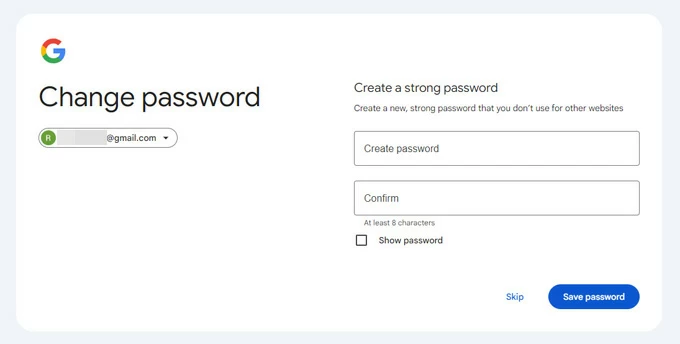
Use la herramienta gratuita de bypass de FRP en línea
Si no tiene una computadora o un cable OTG y desea evitar Google FRP de forma gratuita, puede probar los servicios en línea. Muchas herramientas de eliminación de FRP en línea, como Frpremoval, Odin, indican que pueden desbloquear la cuenta de Google de forma gratuita, y solo necesita ofrecer el IMEI del dispositivo. Pero debe tener cuidado cuando decida usar los servicios en línea.
- Algunos servicios de desbloqueo en línea requieren su dirección de correo electrónico para recibir el código de omisión de FRP. Te arriesgarás a fugas de privacidad.
- El servicio es gratuito, pero puede estar incluido con algunos sitios web o servicios de terceros que podrían no ser seguros.
- La tasa de éxito del bypass de bloqueo FRP general no está garantizada.
Póngase en contacto con el propietario anterior del dispositivo
Si ha comprado el teléfono como un dispositivo de segunda mano y no puede evitar la cuenta de Google sin contraseña, entonces obtener ayuda del antiguo vendedor del dispositivo es uno de los enfoques más fáciles para desbloquear Android FRP. Si puede ponerse en contacto con el propietario/vendedor anterior, el bloqueo FRP del dispositivo se puede eliminar si se proporcionan credenciales.
Comunicarse con el fabricante o operador
Si las estrategias anteriores no funcionan, o si no se siente cómodo intentando eliminar el bloqueo de la cuenta de Google de su teléfono Android, su último recurso podría estar contactando a su transportista o fabricante telefónico. El soporte oficial puede ayudarlo a omitir FRP sin cable OTG, computadora o detalles de inicio de sesión de Google del propietario anterior; Sin embargo, debe mostrar prueba de propiedad o compra primero.
Artículos relacionados
Cómo restablecer la fábrica El teléfono Android sin contraseña
